На мой взгляд, одним из главных минусов homebridge является отсутсвие возможности создавать продвинутые сценарии. Вся автоматизация возлагается на домашний центр, которым может быть Ipad (подключенный к зарядке), Apple TV или HomePod. Не у всех эти устройства есть, вдобавок у HomeKit очень скудная автоматизация. Исправить данную ситуацию можно с помощью Node-Red. Статья рассчитана на пользователей, у которых уже установлен и настроен homebridge.
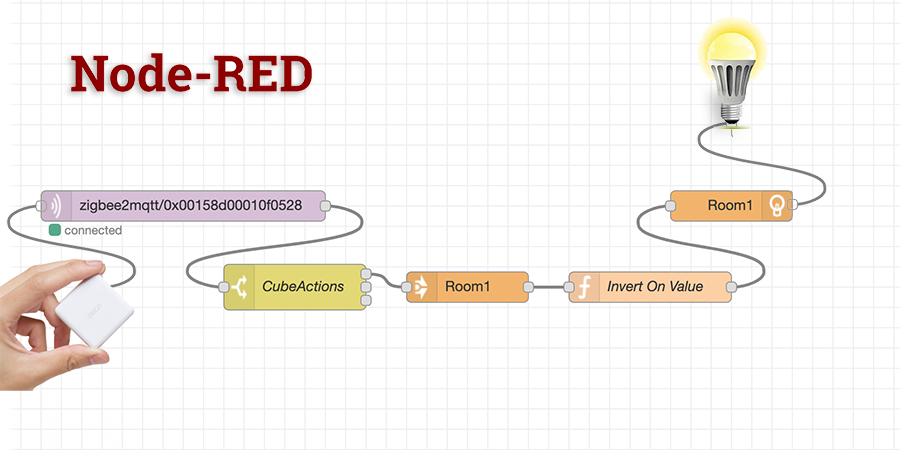
Коротко: Node-RED — это инструмент для связи железа, API-интерфейсов и онлайн-сервисов с помощью выстраивания цепочек связей различных узлов (блоков).
На Raspbian устанавливается так:
По умолчанию Node-Red работает на порту 1880.
Существует огромная библиотека модулей с наборами блоков различного функционала. Не обошли стороной и homebridge. Устанавливаем node-red-contrib-homebridge-automation:
Попробуем включить лампочку. Для этого перетащим на рабочую область блок hb-control, function (этот блок будет посылать команду включиться) и inject (в рамках этой статьи нужен только для ручной активации сценария). Первый раз для hb-блоков необхоимо указать PIN и обновить список устройств. После чего можно добавить нужные блоки:
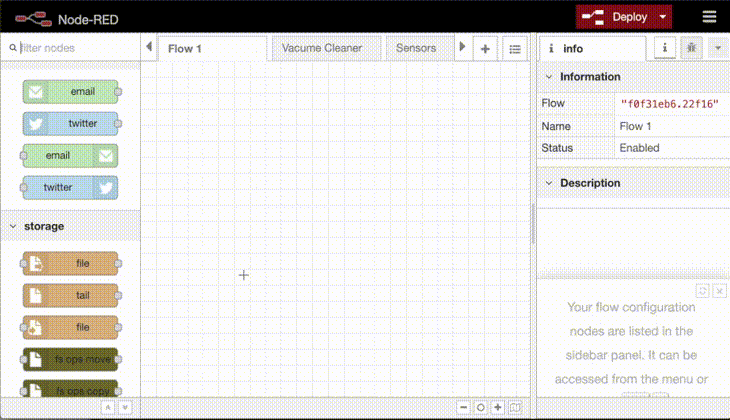
Теперь по нажатию на кнопку в блоке inject должна загореться лампочка. По мимо hb-contoll есть так же блоки hb-event, hb-status и hb-resume. Подробное описание блоков можно найти в официальном репозитории.
Блок function создан для манипуляции данными с использованием возможностей языка JavaScript. Блок принимает на вход переменную msg вместе с параметром payload, по умолчанию большая часть блоков в Node-Red работает именно с параметром payload.
Стоит рассказать про блок Debug, с помощью него можно увидеть, выходные данные блоков, что бы понимать в чем ошибка, если ваша задумка не работает.
Теперь сделаем что нибудь интересное, например заставим свет менять состояние после поворота MagicCube на 90 градусов. В прошлой статье, я показывал как подружить zigbee устройства с homebridge. MagicCube, как и прочие zigbee устройства, после паринга появится в MQTT брокере.
Node-Red поддерживает MQTT протокол «из коробки». Добавляем блок MQTT, указываем адрес сервера и Topic кубика.
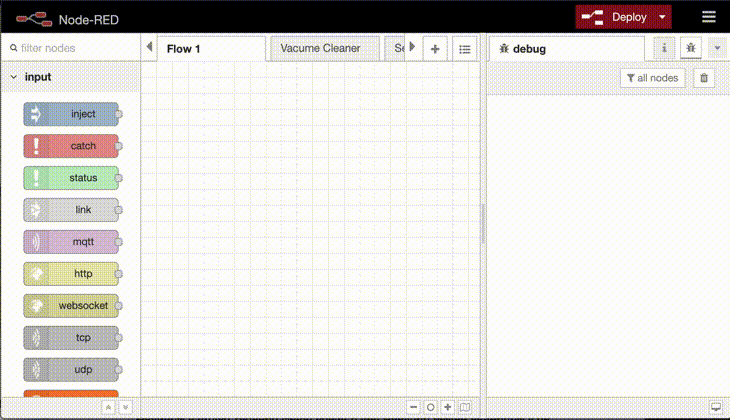
Кубик может передавать следующие состояния:
shake, wakeup, fall, tap, slide, flip180, flip90, rotate_left и rotate_right
Добавляем блок switch, чтобы отделить одно состояние от другого. Определим в switch условия flip90, shake и tap. Верхний выход соединим с hb-status, для получения текущего состояния лампочки. Блок hb-status соединим с блоком Invert On Value инвертирующим состояние, а его выход соединим с hb-controll и при повороте кубика лампочка будет менять состояние вкл/выкл. Должно получиться примерно так:

Flow можно ипортировать от сюда:
Таким образом можно «лепить» из блоков сложнейшие схемы автоматизации. В библиотеке можно найти модули с наборами блоков под совершенно разные задачи, например для записи с камер видео наблюдения или работы с файлами.
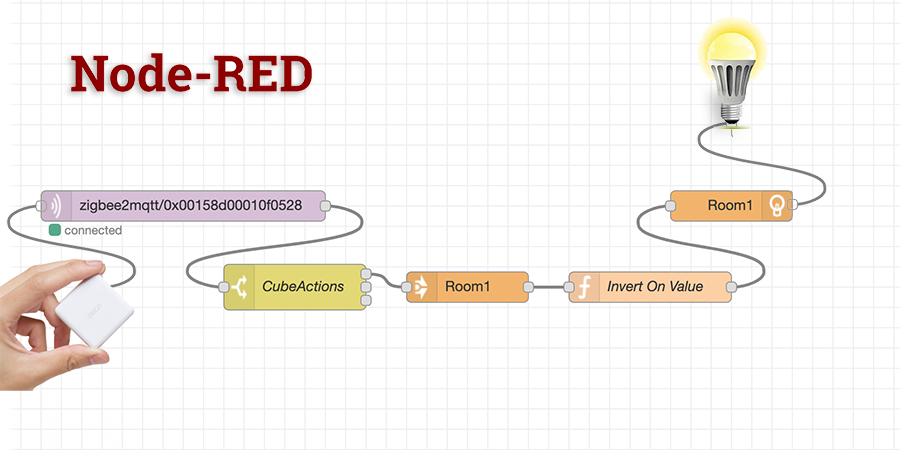
Коротко: Node-RED — это инструмент для связи железа, API-интерфейсов и онлайн-сервисов с помощью выстраивания цепочек связей различных узлов (блоков).
Определение на официальном сайте:
Node-RED is a programming tool for wiring together hardware devices, APIs and online services in new and interesting ways.
It provides a browser-based editor that makes it easy to wire together flows using the wide range of nodes in the palette that can be deployed to its runtime in a single-click.
На Raspbian устанавливается так:
sudo apt-get install nodered
sudo systemctl enable nodered.service
sudo service nodered startПо умолчанию Node-Red работает на порту 1880.
Существует огромная библиотека модулей с наборами блоков различного функционала. Не обошли стороной и homebridge. Устанавливаем node-red-contrib-homebridge-automation:
cd ~/.node-red
npm install node-red-contrib-homebridge-automation
sudo service nodered restartПопробуем включить лампочку. Для этого перетащим на рабочую область блок hb-control, function (этот блок будет посылать команду включиться) и inject (в рамках этой статьи нужен только для ручной активации сценария). Первый раз для hb-блоков необхоимо указать PIN и обновить список устройств. После чего можно добавить нужные блоки:
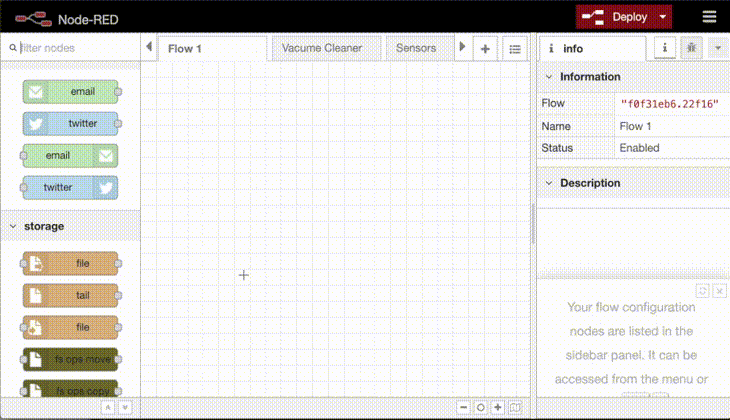
Теперь по нажатию на кнопку в блоке inject должна загореться лампочка. По мимо hb-contoll есть так же блоки hb-event, hb-status и hb-resume. Подробное описание блоков можно найти в официальном репозитории.
Код блока function
var ret_msg={};
ret_msg.payload = {};
ret_msg.payload.On = true;
return ret_msg;Блок function создан для манипуляции данными с использованием возможностей языка JavaScript. Блок принимает на вход переменную msg вместе с параметром payload, по умолчанию большая часть блоков в Node-Red работает именно с параметром payload.
Стоит рассказать про блок Debug, с помощью него можно увидеть, выходные данные блоков, что бы понимать в чем ошибка, если ваша задумка не работает.
Теперь сделаем что нибудь интересное, например заставим свет менять состояние после поворота MagicCube на 90 градусов. В прошлой статье, я показывал как подружить zigbee устройства с homebridge. MagicCube, как и прочие zigbee устройства, после паринга появится в MQTT брокере.
Node-Red поддерживает MQTT протокол «из коробки». Добавляем блок MQTT, указываем адрес сервера и Topic кубика.
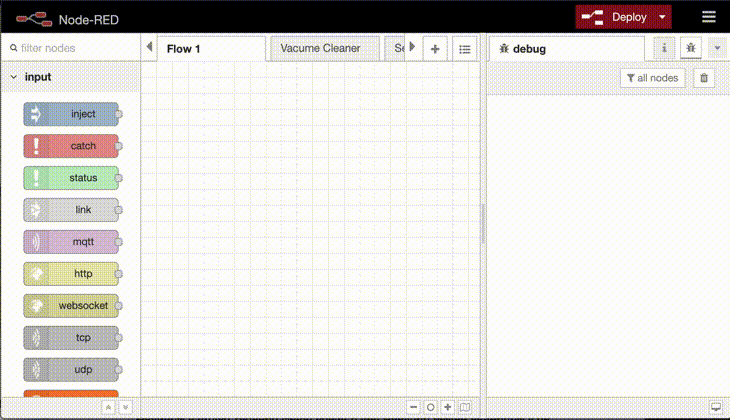
Кубик может передавать следующие состояния:
shake, wakeup, fall, tap, slide, flip180, flip90, rotate_left и rotate_right
Добавляем блок switch, чтобы отделить одно состояние от другого. Определим в switch условия flip90, shake и tap. Верхний выход соединим с hb-status, для получения текущего состояния лампочки. Блок hb-status соединим с блоком Invert On Value инвертирующим состояние, а его выход соединим с hb-controll и при повороте кубика лампочка будет менять состояние вкл/выкл. Должно получиться примерно так:

Код Invert On Value
var ret_msg=msg;
ret_msg.payload.On = !msg.payload.On;
return ret_msg;Flow можно ипортировать от сюда:
Flow
[
{
"id": "f0f31eb6.22f16",
"type": "tab",
"label": "Flow 1",
"disabled": false,
"info": ""
},
{
"id": "e0f72465.9e4fb8",
"type": "mqtt in",
"z": "f0f31eb6.22f16",
"name": "",
"topic": "zigbee2mqtt/0x00158d00010f0528",
"qos": "2",
"datatype": "auto",
"broker": "8ec472b.e73e29",
"x": 160,
"y": 80,
"wires": [
[
"43f74679.730588"
]
]
},
{
"id": "8539109.d872ff",
"type": "debug",
"z": "f0f31eb6.22f16",
"name": "",
"active": true,
"tosidebar": true,
"console": false,
"tostatus": false,
"complete": "false",
"x": 670,
"y": 60,
"wires": []
},
{
"id": "c5db7c5b.399f4",
"type": "hb-status",
"z": "f0f31eb6.22f16",
"name": "Room1",
"Homebridge": "HomeBridge",
"Manufacturer": "YeeLight",
"Service": "Lightbulb",
"device": "HomeBridgeA1:23:AD:E3:CD:32YeeLightRoom100000043",
"conf": "7948a496.505c2c",
"x": 340,
"y": 180,
"wires": [
[
"9ef696d9.51a378"
]
]
},
{
"id": "43f74679.730588",
"type": "switch",
"z": "f0f31eb6.22f16",
"name": "CubeActions",
"property": "payload",
"propertyType": "msg",
"rules": [
{
"t": "cont",
"v": "flip90",
"vt": "str"
},
{
"t": "cont",
"v": "tap",
"vt": "str"
},
{
"t": "cont",
"v": "shake",
"vt": "str"
}
],
"checkall": "true",
"repair": false,
"outputs": 3,
"x": 150,
"y": 240,
"wires": [
[
"c5db7c5b.399f4"
],
[],
[]
]
},
{
"id": "f476dcba.a6511",
"type": "hb-control",
"z": "f0f31eb6.22f16",
"name": "Room1",
"Homebridge": "HomeBridge",
"Manufacturer": "YeeLight",
"Service": "Lightbulb",
"device": "HomeBridgeA1:23:AD:E3:CD:32YeeLightRoom100000043",
"conf": "7948a496.505c2c",
"x": 700,
"y": 180,
"wires": []
},
{
"id": "9ef696d9.51a378",
"type": "function",
"z": "f0f31eb6.22f16",
"name": "Invert On Value",
"func": "var ret_msg=msg;\nret_msg.payload.On = !msg.payload.On;\nreturn ret_msg;",
"outputs": 1,
"noerr": 0,
"x": 520,
"y": 180,
"wires": [
[
"f476dcba.a6511"
]
]
},
{
"id": "8ec472b.e73e29",
"type": "mqtt-broker",
"z": "",
"name": "mosquitto",
"broker": "127.0.0.1",
"port": "1883",
"clientid": "",
"usetls": false,
"compatmode": true,
"keepalive": "60",
"cleansession": true,
"birthTopic": "",
"birthQos": "0",
"birthPayload": "",
"closeTopic": "",
"closeQos": "0",
"closePayload": "",
"willTopic": "",
"willQos": "0",
"willPayload": ""
},
{
"id": "7948a496.505c2c",
"type": "hb-conf",
"z": "",
"username": "111-11-111"
}
]Таким образом можно «лепить» из блоков сложнейшие схемы автоматизации. В библиотеке можно найти модули с наборами блоков под совершенно разные задачи, например для записи с камер видео наблюдения или работы с файлами.
P.S. Мысли вслух:
Я начал увлекаться программированием в школе. Сначала это пыл Pascal, затем Delphi. Позже увлекся «олимпиадным» программированием и мне объяснили, что на Pascal далеко не уедешь. Начал изучать C++. Потом пошло-поехало и пришло осознание того, что я зык программирования особо не важен, его выбирают под конкретные задачи.
Конечно есть гуру которые «собаку съели» и могут на любимом языке написать что угодно
Мне не дает покоя мысль о том, что как бы не развивались технологии, по прежнему многие очень далеки от банальной автоматизации рабочих и жизненных процессов с помощью программирования. Я очень надеюсь, что с появлением таких инструментов как Node-Red или Blockly, порог вхождения сильно уменьшится. Научившись, в том же Node-Red строить систему из кубиков, люди, возможно, будут добираться до блока function и с интересом учить JS, а дальше все произойдет само собой.
Конечно есть гуру которые «собаку съели» и могут на любимом языке написать что угодно
Мне не дает покоя мысль о том, что как бы не развивались технологии, по прежнему многие очень далеки от банальной автоматизации рабочих и жизненных процессов с помощью программирования. Я очень надеюсь, что с появлением таких инструментов как Node-Red или Blockly, порог вхождения сильно уменьшится. Научившись, в том же Node-Red строить систему из кубиков, люди, возможно, будут добираться до блока function и с интересом учить JS, а дальше все произойдет само собой.


yvm
Кубик еще умеет fall
guinmoon Автор
Добавил.